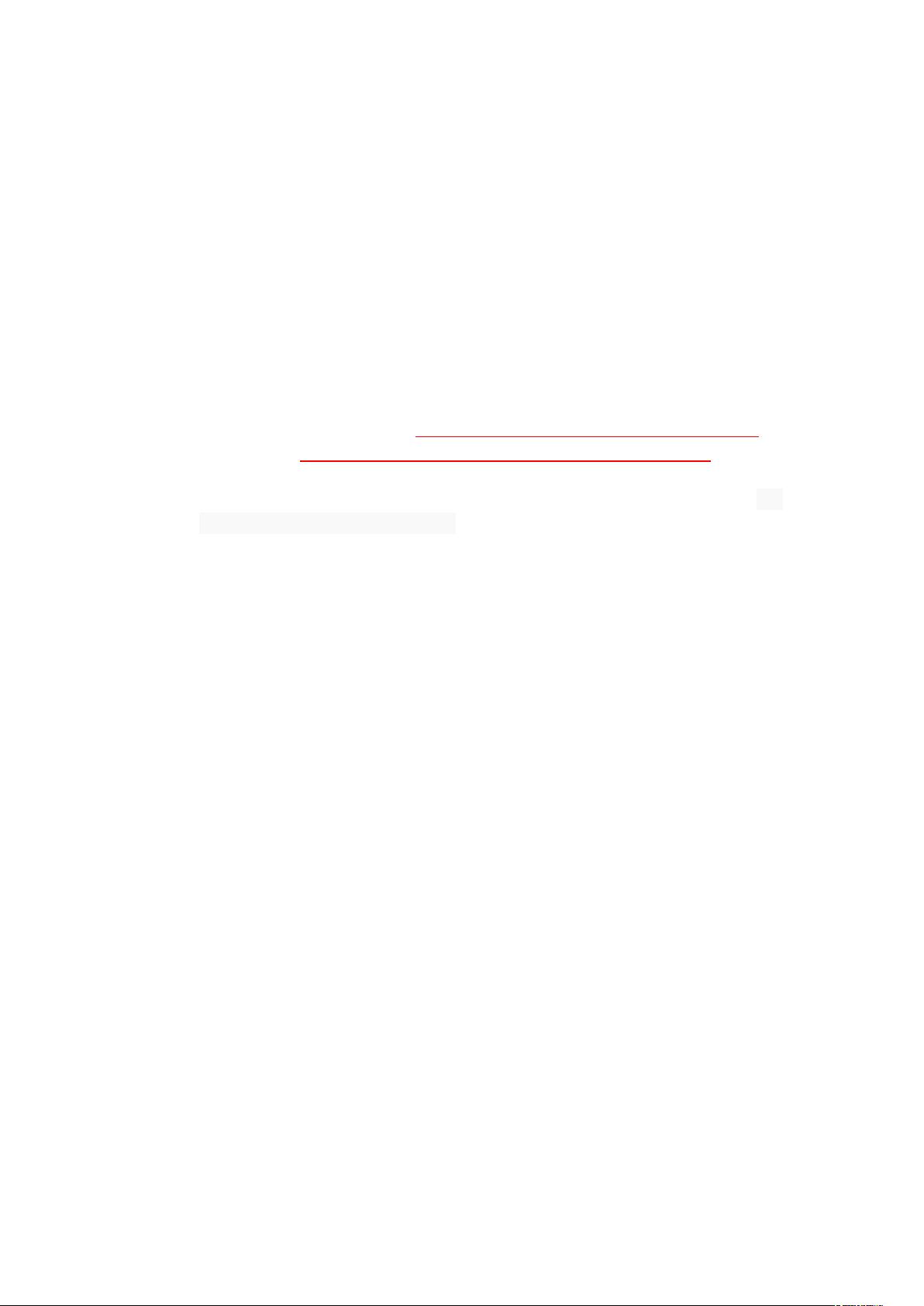OpenCV 2.3.x及2.4.x在Windows上的安装配置指南
"这篇文档详细介绍了如何在Windows环境下安装和配置OpenCV 2.3.x和2.4.x版本。"
在计算机视觉领域,OpenCV(开源计算机视觉库)是一个非常重要的工具,它提供了大量的函数和模块,用于图像处理、机器学习以及计算机视觉相关的各种任务。这篇文档详细指导了如何在Windows操作系统上安装和配置OpenCV 2.3.x及2.4.x版本,这对于开发者和研究人员来说是非常实用的。
首先,你需要从OpenCV中文网站或SourceForge网下载对应版本的OpenCV安装包。在本例中,推荐的版本是OpenCV-2.3.1-win-superpack.exe,但也可以选择最新的2.4.3版本或其他版本。下载后,解压缩到你希望的目录,例如D:\ProgramFiles\OpenCV2.3.1,注意无需运行安装程序,只需解压缩即可。
接下来,需要配置开发环境。如果你使用的是Visual Studio 2008,可以通过"工具"->"选项"->"项目和解决方案"->"VC++目录"进入配置界面。而VS2010用户可以选择新建一个工程,打开Property Manager(属性管理器),然后在Debug下双击Microsoft.Cpp.Win32.user,进入属性页面进行配置。
在配置过程中,关键步骤是设置Include目录和库目录路径。Include目录包含了所有头文件,用于编译时引入OpenCV的功能。在本示例中,Include目录应设置为:
```text
D:\ProgramFiles\OpenCV2.3.1\opencv\build\include;
D:\ProgramFiles\OpenCV2.3.1\opencv\build\include\opencv;
D:\ProgramFiles\OpenCV2.3.1\opencv\build\include\opencv2
```
库目录路径则是编译链接阶段需要用到的库文件的位置。对于32位系统且使用VC2008的用户,库目录应设置为:
```text
D:\ProgramFiles\OpenCV2.3.1\opencv\lib
```
配置完成后,你的开发环境就已经准备好了,可以开始编写使用OpenCV的C++代码。OpenCV库提供了丰富的函数,如图像读取、显示、转换、滤波、特征检测等,同时也支持各种图像处理算法的实现,例如SIFT、SURF等。此外,OpenCV还支持Python、Java等多种编程语言,方便不同背景的开发者使用。
在实际开发中,可能还需要配置附加库路径,例如链接器选项,确保编译器能找到对应的动态链接库(.dll)文件。通常,这些.dll文件应放在系统的PATH环境变量所包含的目录下,或者与可执行文件放在一起。
正确安装和配置OpenCV是利用其强大功能的第一步。遵循上述步骤,你可以在Windows环境下搭建起一个功能完备的OpenCV开发环境,开始你的计算机视觉之旅。
148 浏览量
379 浏览量
106 浏览量
2023-03-07 上传
2021-09-13 上传
2023-03-31 上传
2022-07-02 上传
501 浏览量
196 浏览量
love_z_y
- 粉丝: 0
最新资源
- Matlab遗传算法工具箱使用指南
- 探索《黑暗王国》:自由编辑的纯文字RPG冒险
- 深入掌握ASP.NET:基础知识、应用实例与开发技巧
- 新型V_2控制策略在Buck变换器中的应用研究
- 多平台手机wap网站模板下载:全面技术项目源码
- 掌握数学建模:32种常规算法深入解析
- 快速启动Angular项目的AMD构建框架:Angular-Require-Kickstart
- 西门子S71200 PLC编程:无需OPC的DB数据读取
- Java Jad反编译器配置教程与运行指南
- SQLiteSpy:探索轻量级数据库管理工具
- VS版本转换工具:实现高至低版本项目迁移
- Vue-Access-Control:实现细粒度前端权限管理
- V_2控制策略下的BUCK变换器建模与优化研究
- 易语言实现的吉普赛读心术源码揭秘
- Fintech Hackathon: 解决HTTP GET私有库文件获取问题
- 手把手教你创建MAYA2008材质库Shader Library